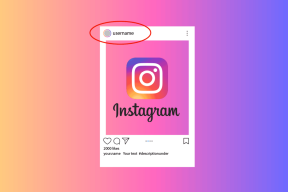Fix Bluetooth kan niet worden uitgeschakeld op Windows 10
Diversen / / November 28, 2021
Fix Bluetooth kan niet worden uitgeschakeld op Windows 10: U hebt misschien gehoord van de Bluetooth-problemen waarmee Windows 10-gebruikers worden geconfronteerd, zoals de optie om Bluetooth in of uit te schakelen ontbreekt in Windows 10, Bluetooth zal Windows 10 enz. niet inschakelen, maar dit probleem waarmee gebruikers worden geconfronteerd is vrij uniek, en dit komt omdat ze Bluetooth niet kunnen uitschakelen in Windows 10. Maar maak je geen zorgen, want vandaag gaan we zien hoe we dit probleem kunnen oplossen met eenvoudige stappen voor probleemoplossing.
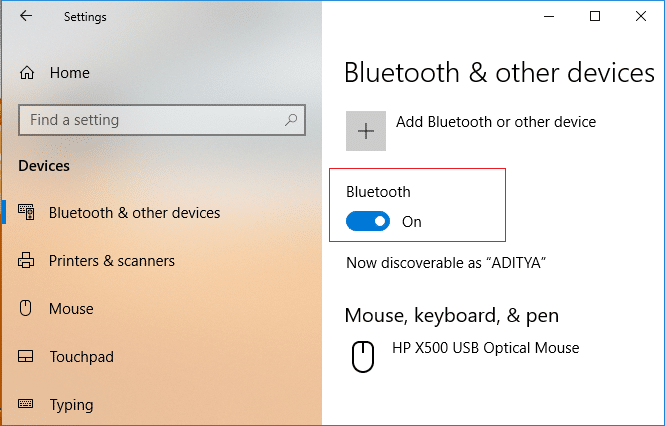
Als u dit probleem wilt bevestigen, navigeert u naar Instellingen> Apparaten> Bluetooth en andere apparaten en onder Bluetooth ziet u een schakelaar, klik gewoon op de schakelaar om Bluetooth uit te schakelen, maar u zult zien dat zodra u op de schakelaar klikt, deze terugkeert naar de positie inschakelen (wat betekent dat Bluetooth is ingeschakeld AAN). Hoe dan ook, laten we, zonder tijd te verspillen, eens kijken hoe Bluetooth te repareren kan niet worden uitgeschakeld op Windows 10 met behulp van de onderstaande gids.
Inhoud
- Fix Bluetooth kan niet worden uitgeschakeld op Windows 10
- Methode 1: Bluetooth-apparaat uitschakelen
- Methode 2: Bluetooth-stuurprogramma's bijwerken
- Methode 3: Bluetooth opnieuw installeren
- Methode 4: Bluetooth-probleemoplosser uitvoeren
- Methode 5: Register repareren
Fix Bluetooth kan niet worden uitgeschakeld op Windows 10
Zorg ervoor dat Maak een herstelpunt voor het geval er iets misgaat.
Methode 1: Bluetooth-apparaat uitschakelen
1.Druk op Windows-toets + R en typ vervolgens devmgmt.msc en druk op Enter.

2. Vouw Bluetooth uit, klik met de rechtermuisknop op uw Bluetooth-apparaat en selecteer Uitzetten.

3.Als u uw Bluetooth-apparaat niet kunt zien, klik dan op Bekijken en selecteer vervolgens Verborgen apparaten weergeven.

4.Nu klik met de rechtermuisknop op elk van de Bluetooth-apparaten en selecteer Uitschakelen.
5. Start uw pc opnieuw op om wijzigingen op te slaan.
Methode 2: Bluetooth-stuurprogramma's bijwerken
1.Druk op Windows-toets + R en typ vervolgens devmgmt.msc en druk op Enter.

2. Vouw Bluetooth uit, klik met de rechtermuisknop op uw apparaat en selecteer Stuurprogramma bijwerken.
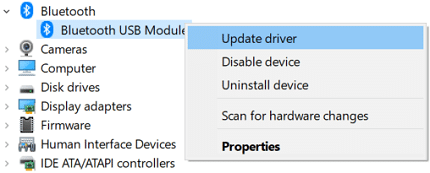
3.Selecteer "Automatisch zoeken naar bijgewerkte stuurprogrammasoftware' en laat het het proces afmaken.

4.Als de bovenstaande stap uw probleem heeft kunnen oplossen, is dat goed, zo niet, ga dan verder.
5.Selecteer opnieuw “Stuurprogrammasoftware bijwerken” maar selecteer deze keer op het volgende scherm “Zoek op mijn computer naar stuurprogramma's.“

6.Selecteer nu “Laat me kiezen uit een lijst met beschikbare stuurprogramma's op mijn computer.”

7. Selecteer ten slotte het compatibele stuurprogramma in de lijst voor uw Bluetooth-apparaat en klik op Volgende.
8.Laat het bovenstaande proces voltooien en start uw pc opnieuw op om de wijzigingen op te slaan.
Kijk of je kunt Fix Bluetooth kan niet worden uitgeschakeld op Windows 10, zo niet, ga dan verder met de volgende methode.
Methode 3: Bluetooth opnieuw installeren
1.Druk op Windows-toets + R en typ vervolgens devmgmt.msc en druk op Enter.

2.Uitvouwen Bluetooth klik vervolgens met de rechtermuisknop op uw apparaat en selecteer Verwijderen.

3.Als om bevestiging wordt gevraagd, selecteert u Ja doorgaan.
4.Klik nu met de rechtermuisknop in een lege ruimte in Apparaatbeheer en selecteer vervolgens "Scannen op hardwarewijzigingen“. Hiermee worden automatisch de standaard Bluetooth-stuurprogramma's geïnstalleerd.

5. Open vervolgens Windows 10-instellingen en kijk of je toegang hebt tot Bluetooth-instellingen.
Methode 4: Bluetooth-probleemoplosser uitvoeren
1.Druk op Windows-toets + I om Instellingen te openen en klik vervolgens op Update & Beveiliging.

2.Selecteer in het linkermenu Problemen oplossen.
3. Klik nu in het rechtervenster op "Bluetooth” onder Andere problemen zoeken en oplossen.
4.Klik vervolgens op “Voer de probleemoplosser uit” en volg de instructies op het scherm om de probleemoplosser uit te voeren.

5. Start uw pc opnieuw op om wijzigingen op te slaan en kijk of u dat kunt Fix Bluetooth kan niet worden uitgeschakeld op Windows 10.
Methode 5: Register repareren
1.Druk op Windows-toets + R en typ vervolgens regedit en druk op Enter om te openen Register-editor.

2.Navigeer naar de volgende registersleutel:
HKEY_LOCAL_MACHINE\SOFTWARE\Microsoft\Windows\CurrentVersion\ActionCenter\Quick Actions\All\SystemSettings_Device_BluetoothQuickAction
3.Zorg ervoor dat u selecteert SystemSettings_Device_BluetoothQuickAction dubbelklik vervolgens in het rechtervenster op Typ DWORD.
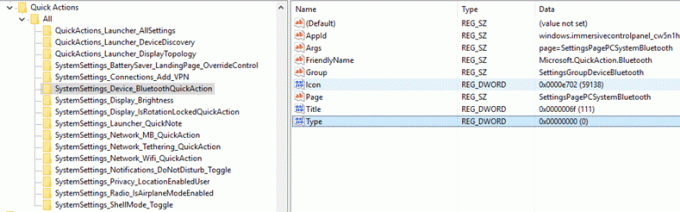
4.Volgende, verander de waarde van Type DWORD van 0 in 1 en klik vervolgens op OK.

5.Als u klaar bent, sluit u de Register-editor en start u uw pc opnieuw op om de wijzigingen op te slaan.
Aanbevolen:
- Herbouw lettertypecache in Windows 10
- Schakel recente items en veelgebruikte plaatsen uit in Windows 10
- Inline AutoAanvullen in- of uitschakelen in Windows 10
- Herstel geheugenbeheerfout in Windows 10
Dat heb je met succes Fix Bluetooth kan niet worden uitgeschakeld op Windows 10 maar als je nog vragen hebt over deze tutorial, stel ze dan gerust in het commentaargedeelte.